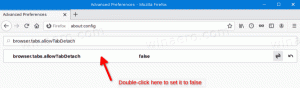Как сбросить историю файлов в Windows 10
История файлов - очень полезная функция Windows 10. Он позволяет создавать резервные копии важных данных, хранящихся в папках «Документы», «Изображения», «Музыка», «Видео» и «Рабочий стол». Вы можете указать диск, на котором вы планируете хранить резервную копию. Это предотвратит потерю данных в случае, если что-то пойдет не так. В этой статье мы увидим, как сбросить историю файлов в Windows 10.
Рекламное объявление
Windows 10 поставляется со встроенной системой резервного копирования под названием «История файлов». Это позволяет пользователю создавать резервную копию файлов, хранящихся на вашем ПК. Есть несколько вариантов использования этой функции. Например, с его помощью можно перенести файлы со старого компьютера на новый. Или вы можете использовать его для резервного копирования файлов на внешний съемный диск. Функция истории файлов была впервые представлена в Windows 8 и была улучшена в Windows 10. Это позволяет просматривать и восстанавливать разные версии файлов.
История файлов требует использования файловой системы NTFS. История файлов использует функцию журнала NTFS для отслеживания изменений файлов. Если журнал содержит записи об изменениях, История файлов автоматически включает обновленные файлы в архив. Эта операция очень быстрая.
Сброс этой функции по умолчанию не приведет к удалению ваших файлов, хранящихся на диске, настроенном для истории файлов. Они останутся храниться в папке FileHistory в корневой папке диска.
Чтобы сбросить историю файлов в Windows 10, сделайте следующее.
- Откройте классику Панель управления приложение.
- Перейдите в Панель управления \ Система и безопасность \ История файлов. Это выглядит следующим образом (скриншот ниже из Windows 10 build 16251):

- Если у вас есть включена история файлов, нажмите Отключить.
 Закройте окно истории файлов.
Закройте окно истории файлов. - Откройте этот компьютер в проводнике.
- Перейдите в папку% UserProfile% \ AppData \ Local \ Microsoft \ Windows \ FileHistory. Вы можете скопировать и вставить этот путь в адресную строку проводника.

- Удалите все файлы и папки, которые вы видите.

Вы сделали! Конфигурация истории файлов будет удалена.

Вот и все.